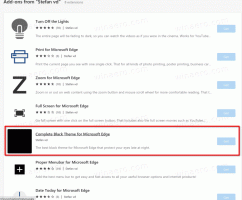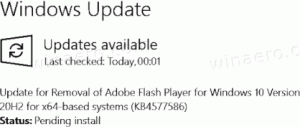Görev Yöneticisi artık Canlı Çekirdek Dökümleri oluşturabilir, bunu nasıl etkinleştireceğiniz aşağıda açıklanmıştır
Dün Microsoft, Windows 11'i piyasaya sürdü Yapı 25188 Dev kanalındaki Insider'lara. Resmi değişiklik günlüğüne göre, Ayarlar'da birkaç iyileştirme ve çeşitli düzeltmeler ile birlikte geliyor. Ancak, meraklıların keşfettiği gizli özellikler de var.
Özelliklerden biri, Ayarlar uygulamasında işletim sisteminin içinde iyi gizlenmiş animasyonlu simgelerdir. Yapabilirsiniz bunları ViveTool ile etkinleştirin.
Bir diğeri Canlı Çekirdek Dökümleri. Belki de Windows'un çöktüğünde ve mavi bir ölüm ekranı (BSOD) gösterdiğinde oluşturduğu dökümleri gördünüz veya en azından bunları duydunuz. Oluşturulan çekirdek bellek dökümü, ileri düzey kullanıcılar ve BT Uzmanları için çökmenin nedenini analiz ederken kullanışlıdır. Dökümdeki veriler hatalı bir sürücüye, uygulamaya ve hatta donanıma işaret edebilir.
Canlı çekirdek dökümleri hemen hemen aynıdır ancak sistem çökmesini beklemeden bunları yakalayabilirsiniz. Güncellenen Görev Yöneticisi, işletim sistemini yeniden başlatmadan bile herhangi bir anda böyle bir canlı döküm dosyası oluşturabilir. Uygun öğe, aşağıda gösterildiği gibi Görev Yöneticisinin sağ tıklama menüsünde görünür.
Görev Yöneticisi Canlı Çekirdek Dökümleri. Resim kredisi: https://twitter.com/WithinRafael/
Yukarıda bahsedildiği gibi, hala devam eden bir çalışma olduğu için özellik gizlidir. Erken çekim yapmak için ViveTool ile etkinleştirebilirsiniz. Aşağıdakileri yapın.
Görev Yöneticisinde Canlı Çekirdek Dökümlerini Etkinleştir
- ViveTool'u kullanarak GitHub'dan indirin bu bağlantı.
- Uygulama arşivini şuraya çıkarın: c:\canlı araç dosya.
- Başlat düğmesine sağ tıklayın ve seçin Terminal (Yönetici).
- Terminalde, aşağıdaki komutu çalıştırmak için PowerShell veya Komut İstemi sekmesini kullanın:
c:\vivetool\vivetool.exe /etkinleştir /kimlik: 40430431. - gördükten sonra Windows 11'i yeniden başlatın. Özellik yapılandırmasını başarıyla ayarla konsoldaki mesaj.
- Görev Yöneticisini açın (Ctrl + Shift + Esc) ve Ayrıntılar sekmesine geçin.
- Bir işleme sağ tıklayın ve Canlı çekirdek döküm dosyası oluşturun.
Bitirdiniz.
Canlı çekirdek dökümlerini etkinleştirmek Görev Yöneticisini sizin için olumsuz etkiliyorsa, özelliği geri al komutuyla devre dışı bırakabilirsiniz.
c:\vivetool\vivetool.exe /devre dışı /id: 40430431
Yükseltilmiş bir komut isteminde veya Terminalde çalıştırmayı unutmayın.
Bu kadar.
Aracılığıyla @İçindeRafael
Bu makaleyi beğendiyseniz, lütfen aşağıdaki düğmeleri kullanarak paylaşın. Sizden çok şey almayacak, ama büyümemize yardımcı olacak. Desteğin için teşekkürler!